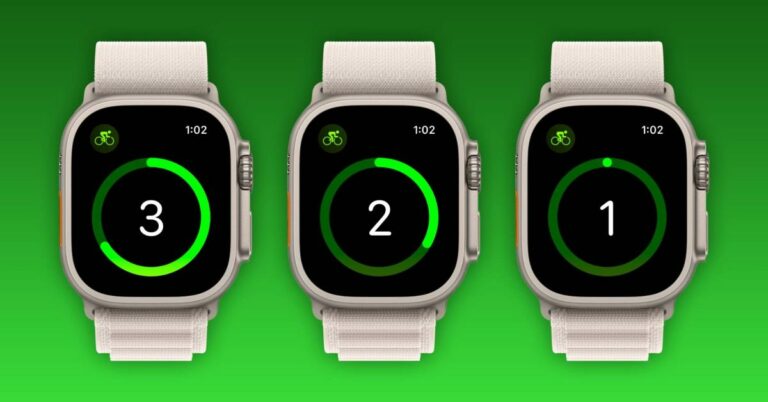Как удалить бета-версию iOS 16
Тестировали новую бета-версию iPhone или iPad? Если по какой-либо причине вы готовы вернуться к стабильной версии, прочитайте пошаговое руководство о том, как удалить бета-версию iOS 16, перейти на iOS 15 и восстановить ее с помощью резервной копии.
Рискнули ли вы установить бета-версию iOS 16 или iPadOS 16 на свой основной айфон или айпад или вам просто не нужно продолжать тестировать бета-версию программного обеспечения на конкретном устройстве, относительно легко вернуться к iOS 15.
Ниже мы рассмотрим, как сразу перейти с бета-версии iOS 16.
Программы для Windows, мобильные приложения, игры - ВСЁ БЕСПЛАТНО, в нашем закрытом телеграмм канале - Подписывайтесь:)
Удаление бета-версии iOS 16: возврат к iOS 15
Важный: Если вы уже установили бета-версию watchOS 9 на Apple Watch, подключенные к iPhone с бета-версией iOS 16, вы не сможете полностью использовать свои носимые устройства после понижения версии. на iOS 15 так как нет возможности перейти на watchOS 8 – за исключением передачи Apple Watch в Apple.
Немедленно удалите бета-версию iOS 16 с Mac/ПК
Если вы хотите немедленно удалить бета-версию iOS 16, вам необходимо стереть и восстановить данные на iPhone или iPad. С этой опцией вы не сможете восстановиться из резервной копии, сделанной на iOS 16, при возврате к iOS 15. Но, естественно, вы можете восстановить из предыдущей резервной копии iOS 15.
К счастью, благодаря тому, что iCloud сохраняет много данных для большинства приложений, это не так хлопотно, как в предыдущие годы.
- Убедитесь, что вы используете последняя версия макос перед началом процесса удаления бета-версии iOS 16.
- Подключите свой iPhone или iPad к вашему Mac или ПК с помощью кабеля Lightning или USB-C.
- Используйте правильный метод из списка ниже для вашего устройства, чтобы войти Режим восстановления. В случае успеха вы увидите значок компьютера и кабель.
- Для iPhone 8 или новее: Нажмите и быстро отпустите кнопку увеличения громкости. Нажмите и быстро отпустите кнопку уменьшения громкости. Затем нажмите и удерживайте боковую кнопку, пока не появится экран режима восстановления.
- Для iPhone 7 и 7 Plus: одновременно нажмите и удерживайте кнопки «Режим сна/Пробуждение» и «Уменьшение громкости». Не отпускайте кнопки, когда увидите логотип Apple. Продолжайте удерживать обе кнопки, пока не увидите экран режима восстановления.
- Для iPad с кнопкой «Домой»: одновременно нажмите и удерживайте кнопки «Режим сна/Пробуждение» и «Домой». Не отпускайте кнопки, когда увидите логотип Apple. Продолжайте удерживать обе кнопки, пока не увидите экран режима восстановления.
- Для iPad Pro с Face ID: нажмите и быстро отпустите кнопку увеличения громкости. Нажмите и быстро отпустите кнопку уменьшения громкости. Нажмите и удерживайте верхнюю кнопку, пока ваше устройство не начнет перезагружаться. Продолжайте удерживать верхнюю кнопку, пока ваше устройство не перейдет в режим восстановления.
- Когда на вашем Mac или ПК появится опция «Восстановить/обновить», выберите Восстановить. Это приведет к очистке вашего устройства и установке последней небета-версии iOS.
- Выбирать Установить когда вы видите сообщение о том, что для восстановления вашего iPhone для завершения процесса требуется обновление.
После завершения восстановления программного обеспечения вы можете восстановить резервную копию iOS 15 с помощью Mac/ПК или iCloud (или настроить iPhone или iPad в качестве нового устройства).
Вот как выглядит удаление бета-версии iOS 16 на iPhone с Mac:
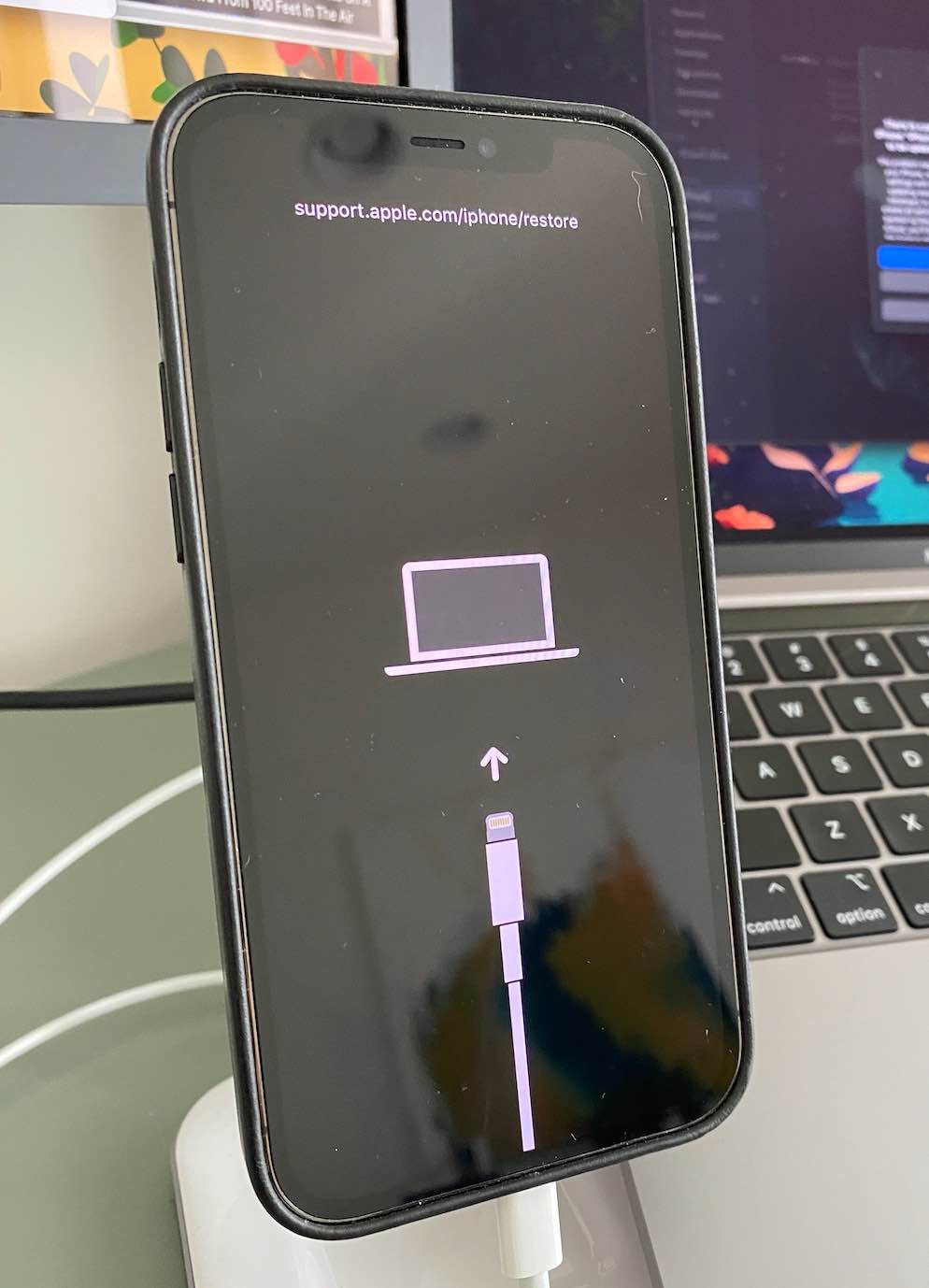
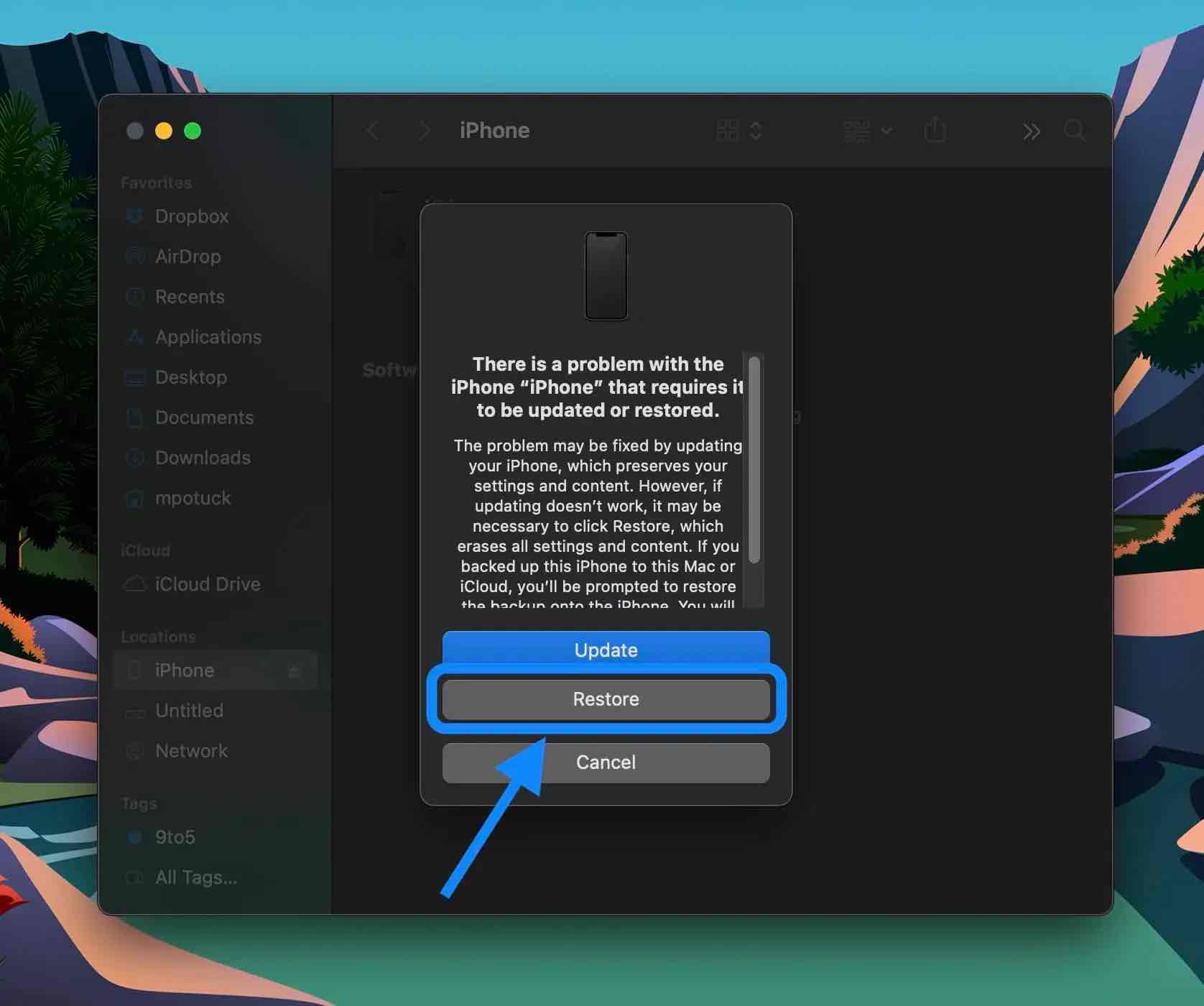
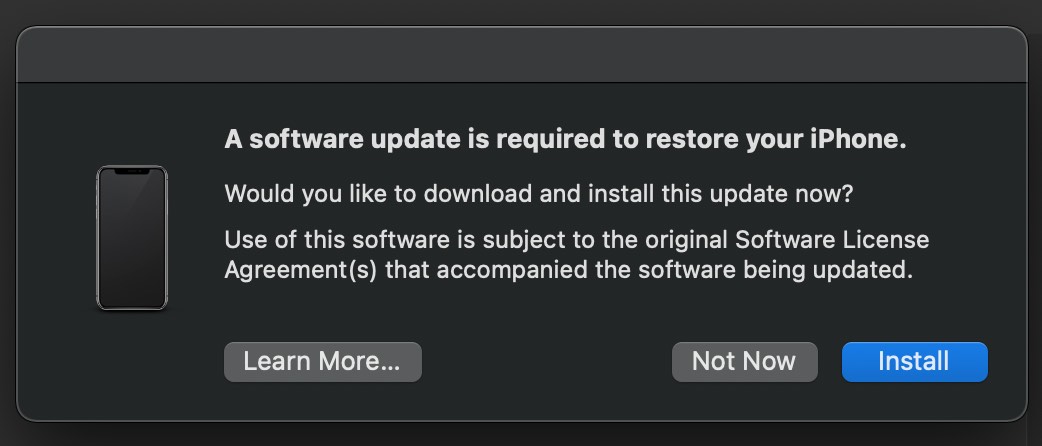
Кроме того, вы можете перейти в «Настройки»> «Основные»> «VPN и управление устройствами»> «Профиль бета-версии iOS 16»> «Удалить профиль». Но имейте в виду, что это не понизит вас до iOS 15. Вам придется дождаться публичного релиза осенью, чтобы выйти из бета-версии iOS 16.
Узнайте больше о том, как удалить бета-версию iOS 16 в Apple. подтверждающий документ.
Подробнее об iOS 16:
Программы для Windows, мобильные приложения, игры - ВСЁ БЕСПЛАТНО, в нашем закрытом телеграмм канале - Подписывайтесь:)